ppt幻灯片中怎么使用激光笔和指针?
有很多教师因初次用幻灯片教学,不了解幻灯片中的工具,所以忽略了许多有用的工具。下面给大家介绍一下如何在幻灯片中使用激光指针和笔。
1、打开幻灯片到放映状态。

2、右健单击,出快捷菜单。
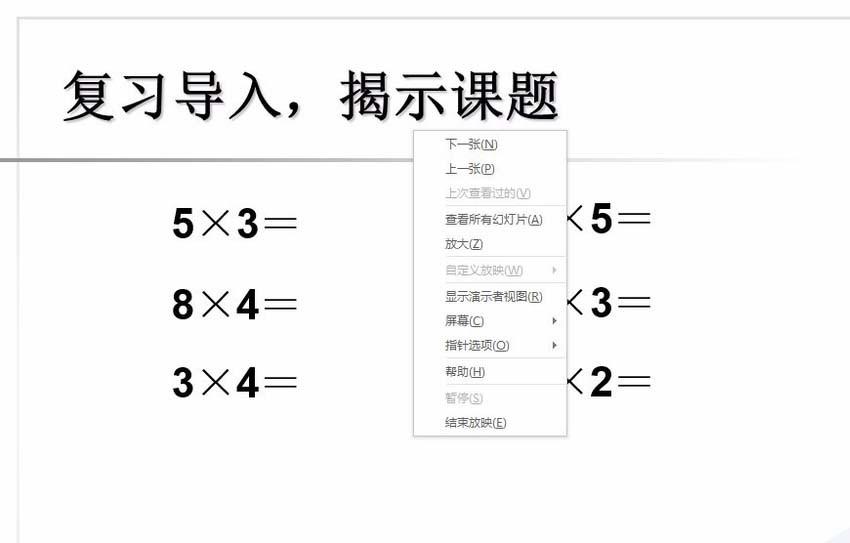
3、单击“显示演示者视图”

4、操作电脑就变成了这个样子,如图
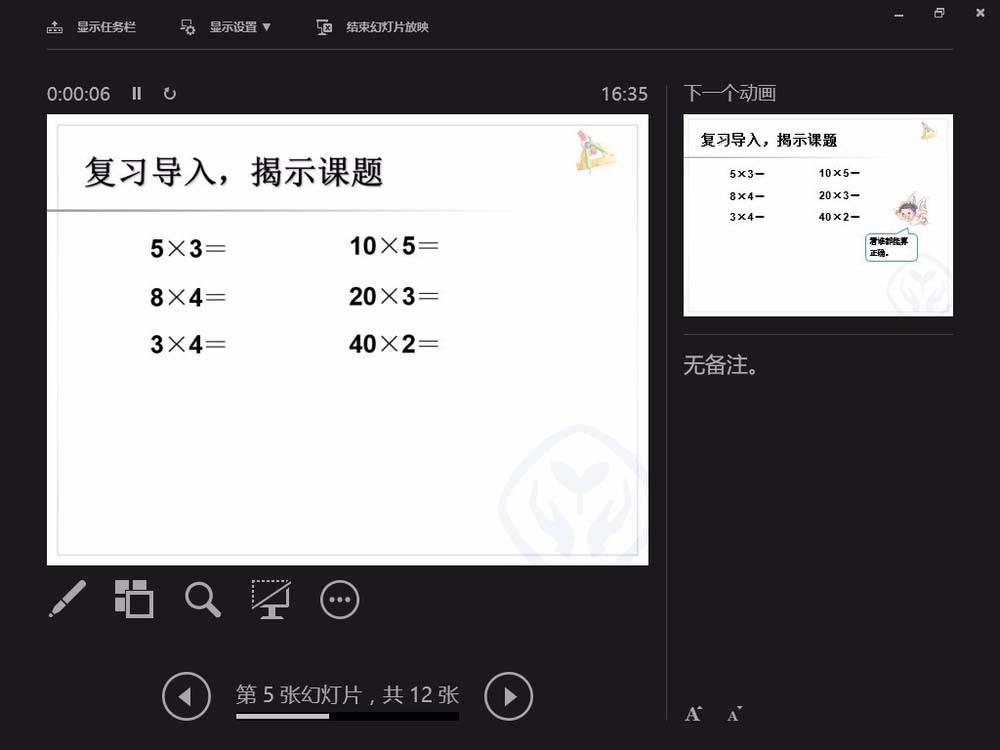
5、点击左下角“笔和激光笔工具”然后单击激光指针。就可以指屏幕上任何一个地方。



6、点击左下角“笔和激光笔工具”中的笔工具,就可以在屏幕上任意画出重点。


赞 (0)
有很多教师因初次用幻灯片教学,不了解幻灯片中的工具,所以忽略了许多有用的工具。下面给大家介绍一下如何在幻灯片中使用激光指针和笔。
1、打开幻灯片到放映状态。

2、右健单击,出快捷菜单。
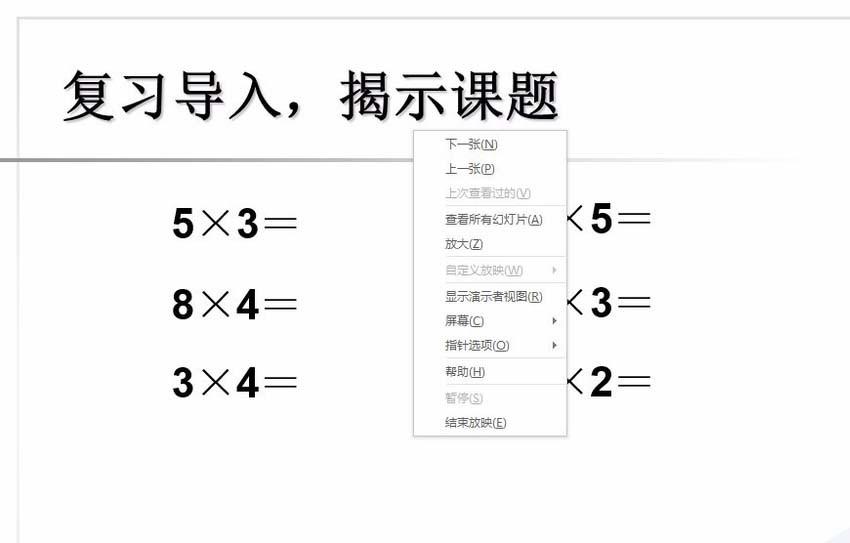
3、单击“显示演示者视图”

4、操作电脑就变成了这个样子,如图
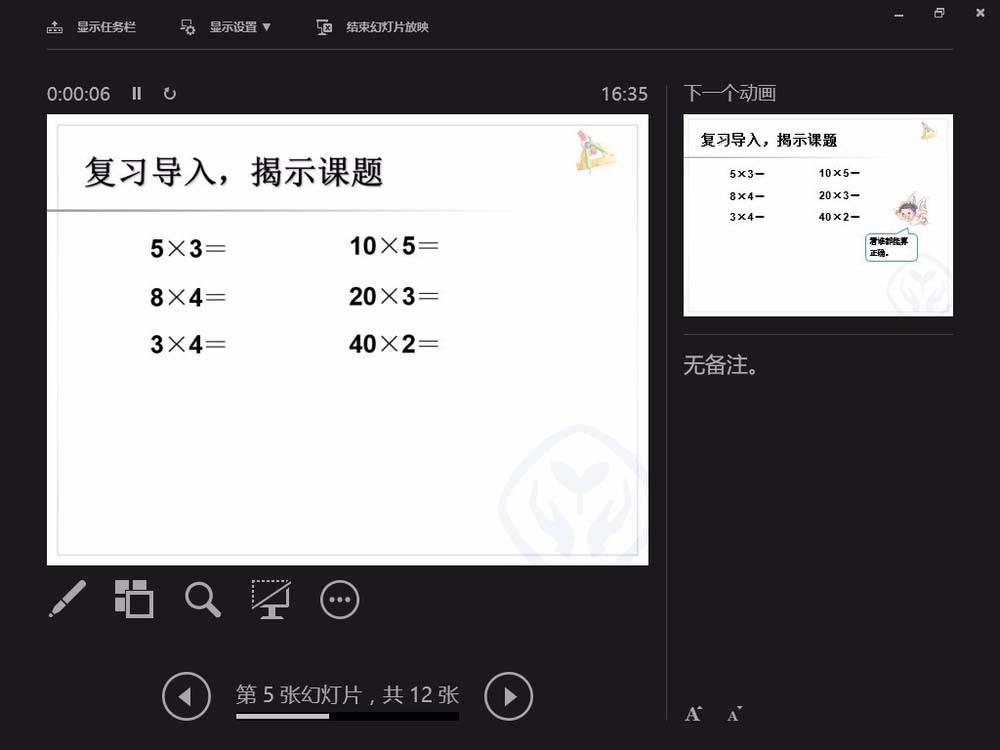
5、点击左下角“笔和激光笔工具”然后单击激光指针。就可以指屏幕上任何一个地方。



6、点击左下角“笔和激光笔工具”中的笔工具,就可以在屏幕上任意画出重点。

